Configurare Copilot per utilizzare cartelle specifiche SharePoint
Le organizzazioni di vendita spesso archiviano documenti relativi ai prodotti, come brochure, prezzi, proposte di vendita e specifiche SharePoint. Configurando le SharePoint posizioni, puoi aiutare i venditori a ottenere consigli e risposte sui contenuti pertinenti dai documenti archiviati in cartelle specifiche. Se non si configura alcuna SharePoint posizione, Copilot cerca in tutte le SharePoint cartelle a cui l'utente ha accesso.
Prerequisito
Copia l'URL del percorso delle SharePoint cartelle che desideri configurare per l'utilizzo da parte di Copilot. Aprire la cartella in SharePoint e Seleziona l'icona delle informazioni per copiare l' Percorso URL come mostrato nell'immagine seguente.
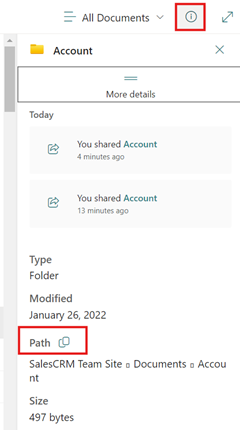
Configura SharePoint cartelle
Nell'app Hub delle vendite, vai a Modifica area nell'angolo in basso a sinistra della pagina e seleziona Impostazioni app.
In Impostazioni generali, seleziona Copilot.
Seleziona Fonti di conoscenza.
Seleziona + Configura SharePoint posizioni.
Nella finestra di dialogo Configura SharePoint posizioni , specifica il nome e l' Percorso URL della SharePoint cartella che desideri utilizzare con Copilot. È possibile aggiungere più cartelle. SharePoint
Copilot ricerca il contenuto nelle cartelle specificate per fornire consigli e risposte. SharePoint I risultati visualizzati in Copilot si basano sulle autorizzazioni che gli utenti hanno in SharePoint. Se un utente non ha accesso a una SharePoint cartella, Copilot non mostra i risultati da quella posizione.